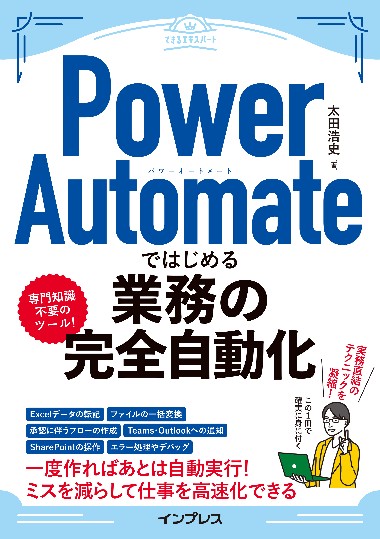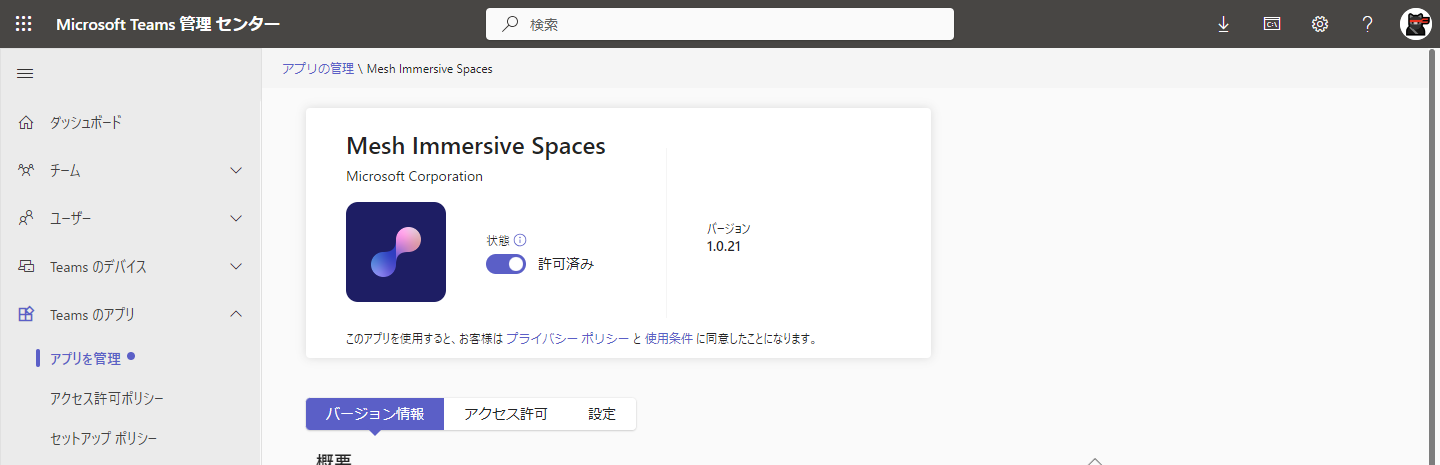ときどき、何かしらのイベントへの参加申込や宿泊や食事の予約などをすると、予定表に予定を登録するための .ics ファイル(iCalendar ファイル)をダウンロードできることがあります。
デスクトップ版の Outlook を利用している場合は、そのまま .ics ファイルをダブルクリックすることで予定を取り込むことができます。しかし、ブラウザ版の Outlook を利用している場合はそうはいきません。
そんな場合でも、簡単な操作で .ics ファイルの予定を取り込むことができます。
ドラッグ & ドロップするだけ(ただしコツあり)
では、.ics ファイルをどうやってブラウザ版の Outlook に取り込むかというと、予定表の画面を開いてファイルをドラッグ & ドロップするだけです。
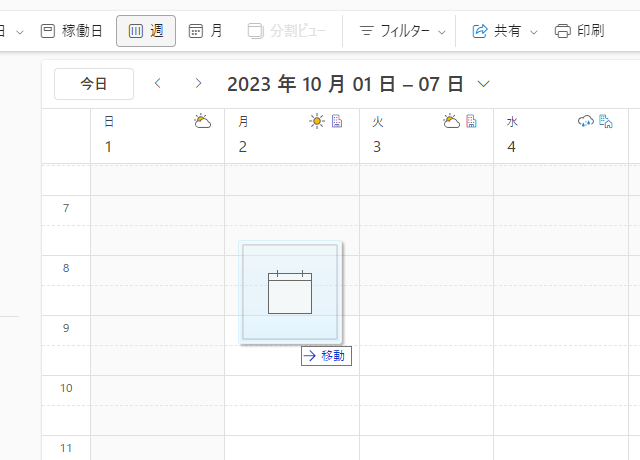
しかし…、あれ?やってみてもうまくいかない……。これは失敗パターンです。ドラッグ & ドロップで取り込むにはコツがあります。なぜか時々うまく取り込めないことがあります。
そんなときは、ファイルを掴んだまま予定が表示される部分の端っこをウロウロさせてみてください。左側の時間が表示されている部分や、上側の日付が表示されている部分あたりです。境目を行ったり来たりさせるような感じです。
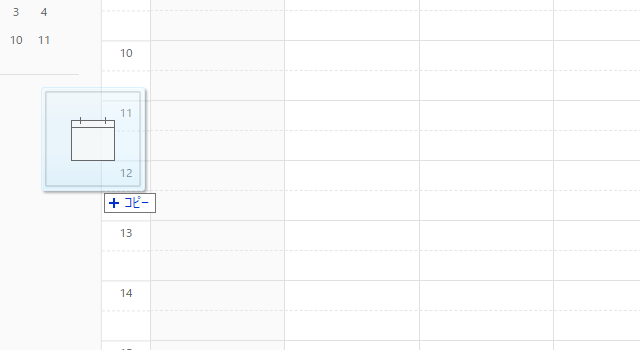
すると、予定表上に「ここに .ics ファイルをドロップ」と表示されて、ファイルを取り込むことができるようになります。
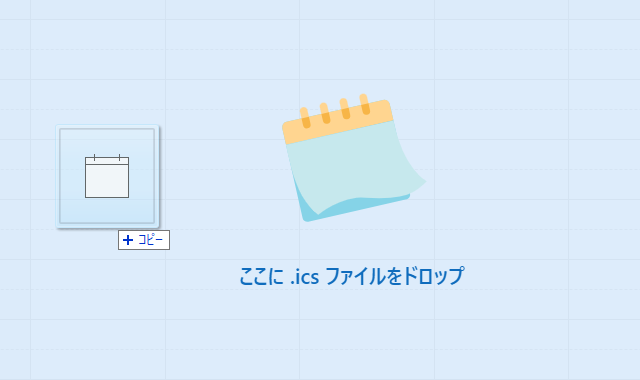
ファイルを離したら、予定を取り込みたい予定表を選択して「インポート」しましょう。
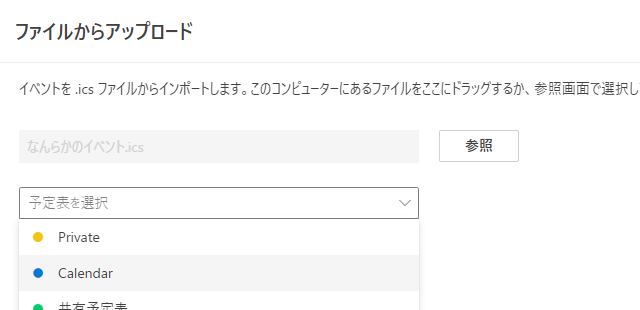
これで .ics ファイルから予定を取り込むことができました。
「予定表を追加」からでも OK
ドラッグ & ドロップではなく、「予定表を追加」からでも取り込むことができます。予定表の画面の左上に小さく表示されているカレンダーの下にある「予定表を追加」をクリックしましょう。
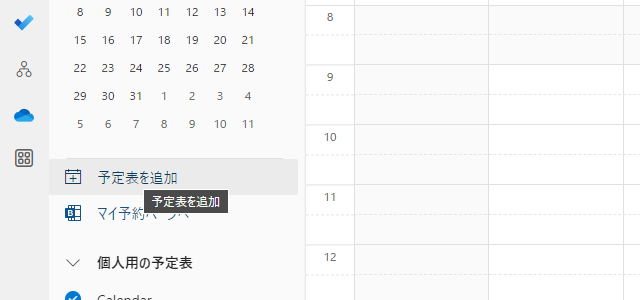
表示された「予定表を追加」ダイアログのメニューから「ファイルのアップロード」を選択し、「参照」で .ics ファイルを選択したらあとは先ほどと同じです。
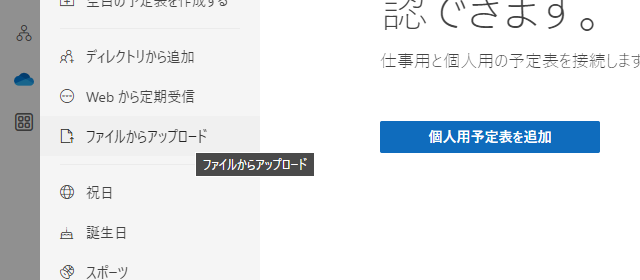
さいごに
なぜかドラッグ & ドロップにコツがあります。うまくいかない場合は、予定表の端っこをウロウロさせてみてください。